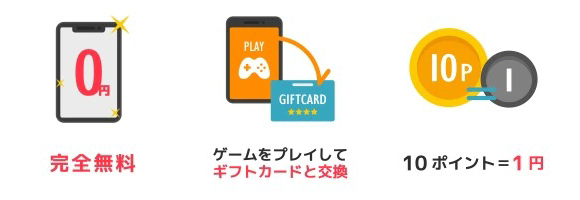【ショールーム】課金方法や課金ができない時の対処法を解説【SHOWROOM】
2023/03/17
ショールームの課金方法(やり方)や課金できないときの対処法をご紹介。コンビニでの決済方法やゴールドの値段一覧や課金できないときの対処法、課金額の確認方法などを記載しています。
ショールームの課金方法
| 手順 | 概要 |
|---|---|
| ① | メニューアイコンをタップ |
| ② | 「Show Gold購入」をタップ |
| ③ | 購入したいものを選択 |
| ④ | パスワードを入力して購入 |
1.メニューをタップ

ホーム画面左上のメニューアイコンをタップします。
2.「Show Gold購入」をタップ
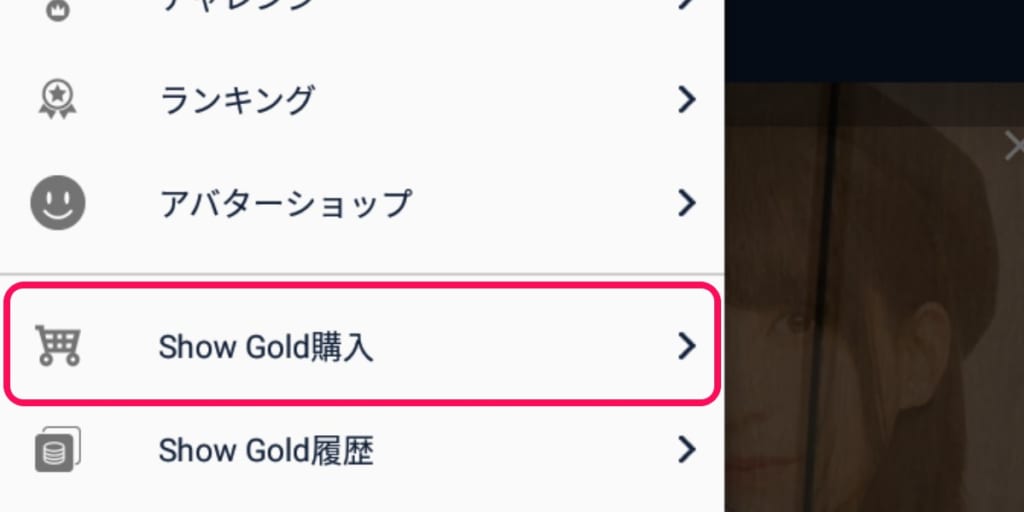
「Show Gold購入」をタップします。
3.欲しい商品を選択
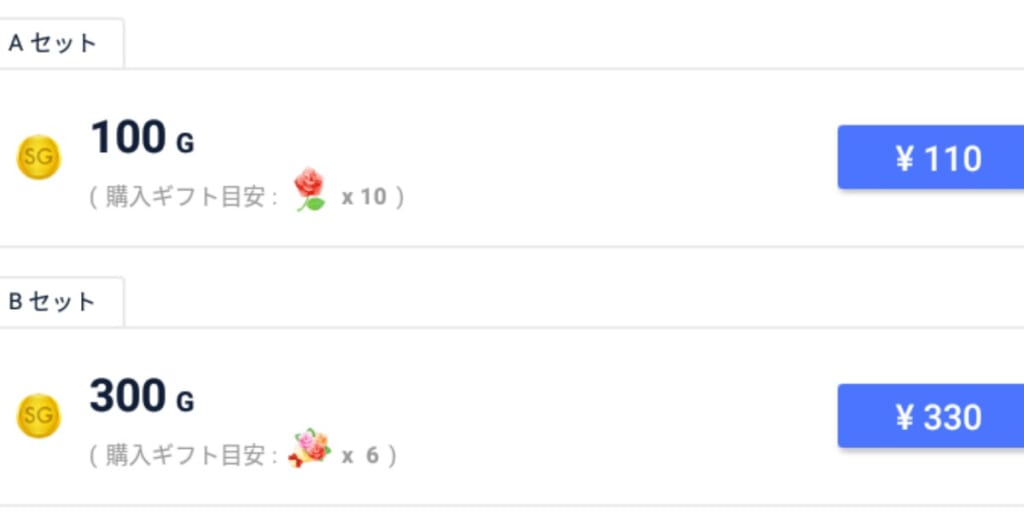
欲しい商品を選択します。
4.パスワードを入力して購入
最後にパスワードを入力すれば購入完了です。
コンビニでの支払い方法
決済可能なコンビニ一覧
| ファミリーマート | デイリーヤマザキ |
| セイコーマート | |
支払い手順
| 手順 | 概要 |
|---|---|
| ① | クレジット購入をタップ |
| ② | 金額を指定する |
| ③ | 「支払いコードを取得」をタップ |
1.クレジットを購入をタップ
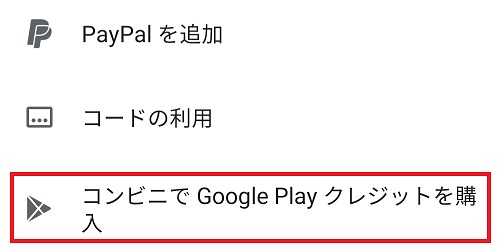
支払い方法の選択画面から、クレジットを購入をタップしましょう。
2.金額を選択
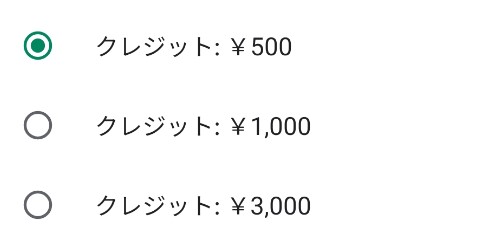
購入したい金額を選択します。
3.支払いコードを取得をタップ
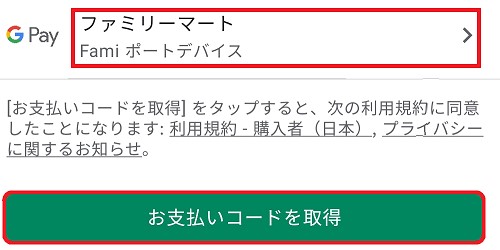
「支払いコードを取得」をタップして画面に表示される手順に従って支払いましょう。また、支払いできるコンビニはコンビニ名をタップすると変更できます。
ゴールドの値段一覧
| 値段 | ゴールド | 1枚あたりの値段 |
|---|---|---|
| 110円 | 100枚 | 1.1円 |
| 330円 | 300枚 | 1.1円 |
| 550円 | 500枚 | 1.1円 |
| 1,100円 | 1,000枚 | 1.1円 |
| 3,300円 | 3,000枚 | 1.1円 |
| 5,500円 | 5,000枚 | 1.1円 |
| 11,000円 | 10,000枚 | 1.1円 |
ゴールドは、どの商品を購入しても1枚あたりの値段は変わりません。必要な分だけ購入しましょう。
課金ができない時の対処法
アプリを再起動する
購入したアイテムが反映されない場合は、一度アプリをタスクキルし再起動してみましょう。アプリ内のエラーであれば、再起動時に商品が付与されます。
購入履歴を確認する
購入状況はApp Store(iTunes)/Google Playの購入履歴から確認できます。課金アイテムが購入済みになっているにも関わらず、アイテムの付与が正常に行われていない場合は、サポート窓口に問い合わせをしましょう。
ストア決済時の不具合について
アクセス集中により発生する
サーバーにアクセスが集中すると、不具合が発生することがあります。アップデート後やイベント開催時は通信が不安定になりやすいので注意しましょう。
不具合発生時は何度も購入しない
アイテム購入時に不具合が発生した場合には、何度も購入しないようにしましょう。二重決済になってしまう場合があります。
課金額の確認方法
メニューの「Show Gold履歴」から、ゴールドの購入履歴を確認できます。また、課金額は「iTunes Store」や「Google Play」の購入履歴から確認できます。
ゴールドの使い道
ゴールドは、主にギフトの購入に使用します。配信を盛り上げたいときなどに利用しましょう。
課金資金を無料で稼ぐ方法

| 手順 | 詳細 |
|---|---|
| ① | ゲーム攻略サイト「アルテマ」にログインて会員登録を行う |
| ② | サービスページにてアプリをDLして条件をクリア |
ゲーム攻略サイト「アルテマ」の課金資金を無料で稼げるサービス「アルテマポイント」を利用しましょう。
好きなアプリをインストールしてプレイすれば、必ずAmazonギフトやApple Gift Card、Google Play ギフトコードと交換できるポイントを獲得できます。
使い方は簡単。ゲーム攻略サイト「アルテマ」で会員登録を行い、サービスページにてアプリをDL後、条件をクリアするだけでポイントが自動付与されます。